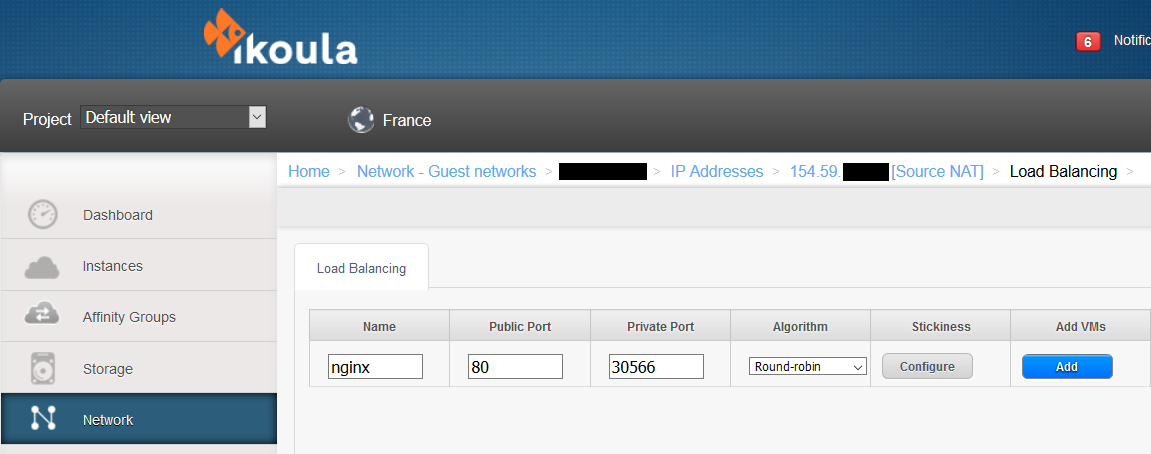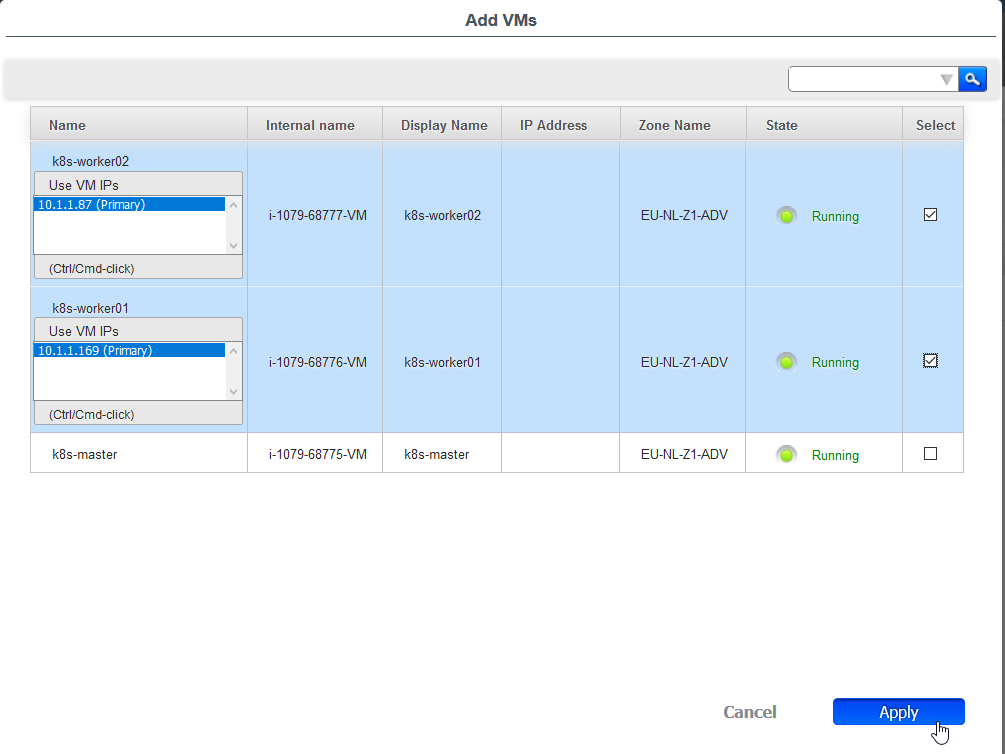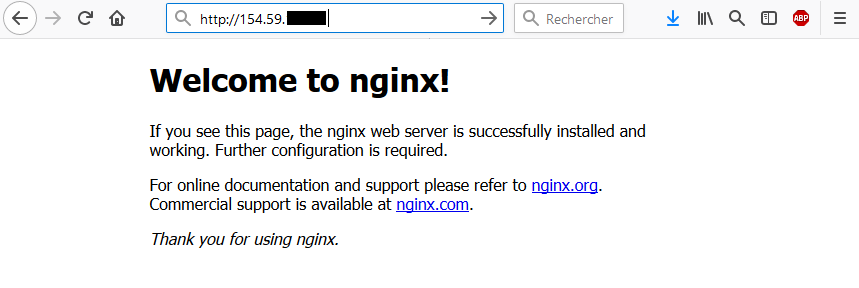Différences entre versions de « Deployer un cluster Kubernetes »
| (43 versions intermédiaires par 7 utilisateurs non affichées) | |||
| Ligne 1 : | Ligne 1 : | ||
| − | + | <span data-link_translate_ro_title="Implementarea unui cluster Kubernetes" data-link_translate_ro_url="Implementarea unui cluster Kubernetes"></span>[[:ro:Implementarea unui cluster Kubernetes]][[ro:Implementarea unui cluster Kubernetes]] | |
| + | <span data-link_translate_ru_title="Развертывание кластера Kubernetes" data-link_translate_ru_url="Развертывание кластера Kubernetes"></span>[[:ru:Развертывание кластера Kubernetes]][[ru:Развертывание кластера Kubernetes]] | ||
| + | <span data-link_translate_pl_title="Wdrażanie klastra Kubernetes" data-link_translate_pl_url="Wdrażanie klastra Kubernetes"></span>[[:pl:Wdrażanie klastra Kubernetes]][[pl:Wdrażanie klastra Kubernetes]] | ||
| + | <span data-link_translate_ja_title="Kubernetesクラスタのデプロイ" data-link_translate_ja_url="Kubernetesクラスタのデプロイ"></span>[[:ja:Kubernetesクラスタのデプロイ]][[ja:Kubernetesクラスタのデプロイ]] | ||
| + | <span data-link_translate_zh_title="部署一个Kubernetes集群" data-link_translate_zh_url="部署一个Kubernetes集群"></span>[[:zh:部署一个Kubernetes集群]][[zh:部署一个Kubernetes集群]] | ||
| + | <span data-link_translate_de_title="Bereitstellen eines Kubernetes-Clusters" data-link_translate_de_url="Bereitstellen eines Kubernetes-Clusters"></span>[[:de:Bereitstellen eines Kubernetes-Clusters]][[de:Bereitstellen eines Kubernetes-Clusters]] | ||
| + | <span data-link_translate_nl_title="Een Kubernetes cluster implementeren" data-link_translate_nl_url="Een Kubernetes cluster implementeren"></span>[[:nl:Een Kubernetes cluster implementeren]][[nl:Een Kubernetes cluster implementeren]] | ||
| + | <span data-link_translate_pt_title="Implantação de um aglomerado Kubernetes" data-link_translate_pt_url="Implantação de um aglomerado Kubernetes"></span>[[:pt:Implantação de um aglomerado Kubernetes]][[pt:Implantação de um aglomerado Kubernetes]] | ||
| + | <span data-link_translate_es_title="Despliegue de un clúster Kubernetes" data-link_translate_es_url="Despliegue de un clúster Kubernetes"></span>[[:es:Despliegue de un clúster Kubernetes]][[es:Despliegue de un clúster Kubernetes]] | ||
| + | <span data-link_translate_en_title="Deploying a Kubernetes cluster" data-link_translate_en_url="Deploying a Kubernetes cluster"></span>[[:en:Deploying a Kubernetes cluster]][[en:Deploying a Kubernetes cluster]] | ||
| + | <span data-link_translate_it_title="Configurare un cluster Kubernetes" data-link_translate_it_url="Configurare un cluster Kubernetes"></span>[[:it:Configurare un cluster Kubernetes]][[it:Configurare un cluster Kubernetes]] | ||
| + | <span data-link_translate_fr_title="Deployer un cluster Kubernetes" data-link_translate_fr_url="Deployer un cluster Kubernetes"></span>[[:fr:Deployer un cluster Kubernetes]][[fr:Deployer un cluster Kubernetes]] | ||
| − | L'une de ces trois instances sera notre node master et les deux autres seront nos nodes workers. Pour résumer simplement, le node master est le node depuis lequel on gère le cluster Kubernetes depuis son API et les nodes workers sont les nodes sur | + | {{#seo: |
| + | |title=Deployer un cluster Kubernetes | ||
| + | |titlemode=replace | ||
| + | |keywords=wiki ikoula, ikoula wiki, base de connaissance ikoula, kubernetes c'est quoi, kubernetes installation, kubernetes tutorial | ||
| + | |description=Kubernetes peut être considéré comme: une plate-forme de conteneur, une plate-forme de microservices, une plate-forme cloud portable et beaucoup plus...Découvrez comment l'installer. | ||
| + | |og:type=article | ||
| + | |og:image=https://fr-wiki.ikoula.com/resources/assets/logo_ikwiki.png | ||
| + | }} | ||
| + | |||
| + | ==Kubernetes c'est quoi ?== | ||
| + | |||
| + | '''[https://www.ikoula.com/fr/cloud-public/oneclick/kubernetes Kubernetes]''' est une plate-forme open-source qui a pour but la gestion de charges de travails et des services conteneurisés. | ||
| + | Elle favorise l'écrite de configuration déclarative mais également l'automatisation. ''Kubernetes'' est un large écosystème en rapide expansion. | ||
| + | |||
| + | |||
| + | Cette procédure va vous permettre de déployer rapidement et facilement un cluster [https://www.ikoula.com/fr/cloud-public/oneclick Kubernetes (k8s)] de trois nodes à partir de trois instances CentOS 7 déployées au sein d'un même réseau en zone avancée. | ||
| + | |||
| + | |||
| + | L'une de ces trois instances sera notre node master et les deux autres seront nos nodes workers. Pour résumer simplement, le node master est le node depuis lequel on gère le cluster Kubernetes (orchestrateur de conteneurs) depuis son API et les nodes workers sont les nodes sur lesquels s'exécuteront les pod soit les conteneurs (Docker dans notre cas). | ||
| Ligne 16 : | Ligne 45 : | ||
| − | == Préparation du système et installation de Kubernetes == | + | == Préparation du système et installation de Kubernetes tutorial == |
Les actions suivantes sont à effectuer sur toutes les instances (master et workers) en tant que root (ou avec les droits sudo nécessaires). | Les actions suivantes sont à effectuer sur toutes les instances (master et workers) en tant que root (ou avec les droits sudo nécessaires). | ||
| − | Commencez par peupler le fichier /etc/hosts sur chacune de vos instances afin qu'elles puissent résoudre leur nom d'hôte respectif (normalement déjà le cas dans un réseau en zone | + | |
| + | Commencez par peupler le fichier /etc/hosts sur chacune de vos instances afin qu'elles puissent résoudre leur nom d'hôte respectif (normalement déjà le cas dans un réseau en zone avancée où le routeur virtuel fait résolveur DNS). | ||
| + | |||
Dans notre exemple cela donne le fichier /etc/hosts suivant sur nos trois instances (adaptez celui-ci avec le nom et l'ip de vos instances) : | Dans notre exemple cela donne le fichier /etc/hosts suivant sur nos trois instances (adaptez celui-ci avec le nom et l'ip de vos instances) : | ||
| Ligne 49 : | Ligne 80 : | ||
cat <<EOF > /etc/yum.repos.d/docker.repo | cat <<EOF > /etc/yum.repos.d/docker.repo | ||
[docker-ce-stable] | [docker-ce-stable] | ||
| − | name=Docker CE Stable - $basearch | + | name=Docker CE Stable - \$basearch |
| − | baseurl=https://download.docker.com/linux/centos/7/$basearch/stable | + | baseurl=https://download.docker.com/linux/centos/7/\$basearch/stable |
enabled=1 | enabled=1 | ||
gpgcheck=1 | gpgcheck=1 | ||
| Ligne 116 : | Ligne 147 : | ||
Rechargez la configuration, activez puis démarrez les services docker et kubelet via les trois commandes suivantes : | Rechargez la configuration, activez puis démarrez les services docker et kubelet via les trois commandes suivantes : | ||
| − | + | ||
systemctl daemon-reload | systemctl daemon-reload | ||
systemctl enable docker kubelet | systemctl enable docker kubelet | ||
| Ligne 221 : | Ligne 252 : | ||
Nous effectuons les opérations demandées afin de finaliser l'initialisation de notre cluster : | Nous effectuons les opérations demandées afin de finaliser l'initialisation de notre cluster : | ||
| + | |||
On crée un répertoire et fichier de configuration dans le répertoire de notre utilisateur (root dans notre cas) : | On crée un répertoire et fichier de configuration dans le répertoire de notre utilisateur (root dans notre cas) : | ||
| Ligne 228 : | Ligne 260 : | ||
cp -i /etc/kubernetes/admin.conf $HOME/.kube/config | cp -i /etc/kubernetes/admin.conf $HOME/.kube/config | ||
</syntaxhighlight> | </syntaxhighlight> | ||
| + | |||
On déploie notre réseau pod Flannel pour notre cluster : | On déploie notre réseau pod Flannel pour notre cluster : | ||
| Ligne 249 : | Ligne 282 : | ||
On peut maintenant faire les premières vérifications de notre cluster depuis notre instance master : | On peut maintenant faire les premières vérifications de notre cluster depuis notre instance master : | ||
| − | Tapez la commande "kubectl get nodes" pour vérifier les nodes actuellement | + | Tapez la commande "kubectl get nodes" pour vérifier les nodes actuellement présents dans votre cluster : |
<syntaxhighlight lang="bash"> | <syntaxhighlight lang="bash"> | ||
| Ligne 260 : | Ligne 293 : | ||
| − | Tapez la commande "kubectl get pods --all-namespaces" pour vérifier les pods/conteneurs actuellement | + | Tapez la commande "kubectl get pods --all-namespaces" pour vérifier les pods/conteneurs actuellement présents dans votre cluster : |
<syntaxhighlight lang="bash"> | <syntaxhighlight lang="bash"> | ||
| Ligne 288 : | Ligne 321 : | ||
</syntaxhighlight> | </syntaxhighlight> | ||
| − | == Actions à n'effectuer que sur les instances/nodes | + | == Ajout des nodes workers au cluster == |
| + | |||
| + | Actions à n'effectuer que sur les instances/nodes workers | ||
Sur chacune de vos instances worker (ne pas faire sur votre instance master), lancez la commande "kubeadm join ..." fournie à la fin de l'initialisation de votre cluster un peu plus haut : | Sur chacune de vos instances worker (ne pas faire sur votre instance master), lancez la commande "kubeadm join ..." fournie à la fin de l'initialisation de votre cluster un peu plus haut : | ||
| Ligne 345 : | Ligne 380 : | ||
Run 'kubectl get nodes' on the master to see this node join the cluster. | Run 'kubectl get nodes' on the master to see this node join the cluster. | ||
</syntaxhighlight> | </syntaxhighlight> | ||
| − | |||
== Vérification de l'état du cluster == | == Vérification de l'état du cluster == | ||
| Ligne 352 : | Ligne 386 : | ||
| − | Vérifiez que vos nodes worker ont bien été | + | Vérifiez que vos nodes worker ont bien été ajoutés à votre cluster en ré-exécutant la commande "kubectl get nodes" : |
<syntaxhighlight lang="bash"> | <syntaxhighlight lang="bash"> | ||
| Ligne 362 : | Ligne 396 : | ||
</syntaxhighlight> | </syntaxhighlight> | ||
| − | Remarque : On voit bien nos deux nodes worker (k8s-worker01 et k8s-worker02), ils ont donc bien été | + | Remarque : On voit bien nos deux nodes worker (k8s-worker01 et k8s-worker02), ils ont donc bien été ajoutés à notre cluster. |
| Ligne 385 : | Ligne 419 : | ||
Remarque: On peut constater qu'il y a autant de pods/conteneurs "kube-flannel" et "kube-proxy" que nous avons de nodes dans notre cluster. | Remarque: On peut constater qu'il y a autant de pods/conteneurs "kube-flannel" et "kube-proxy" que nous avons de nodes dans notre cluster. | ||
| − | |||
== Déploiement d'un premier pod == | == Déploiement d'un premier pod == | ||
| Ligne 423 : | Ligne 456 : | ||
| − | Il est d'ailleurs possible de ne pas afficher les pods | + | Il est d'ailleurs possible de ne pas afficher les pods propres au namespace kube-system en effectuant cette même commande sans le paramètre "--all-namespace" : |
<syntaxhighlight lang="bash"> | <syntaxhighlight lang="bash"> | ||
| Ligne 441 : | Ligne 474 : | ||
| − | Nous pouvons également | + | Nous pouvons également vérifier nos déploiements via la commande suivante : |
<syntaxhighlight lang="bash"> | <syntaxhighlight lang="bash"> | ||
| Ligne 489 : | Ligne 522 : | ||
| − | Il ne vous reste donc plus qu'à créer votre règle de load balancing sur votre réseau Cloud Ikoula One pour accéder à /rendre | + | Il ne vous reste donc plus qu'à créer votre règle de load balancing sur votre réseau Cloud Ikoula One pour accéder à /rendre public votre serveur web (pod nginx) : |
- Connectez-vous à l'interface [https://cloudstack.ikoula.com/client Cloud Ikoula One] | - Connectez-vous à l'interface [https://cloudstack.ikoula.com/client Cloud Ikoula One] | ||
| + | |||
- allez dans "Network" dans le menu vertical gauche | - allez dans "Network" dans le menu vertical gauche | ||
| + | |||
- cliquez sur votre réseau dans lequel vous avez déployé vos instances Kubernetes puis sur "View IP Addresses" et sur votre ip Source NAT et allez dans l'onglet "Configuration" | - cliquez sur votre réseau dans lequel vous avez déployé vos instances Kubernetes puis sur "View IP Addresses" et sur votre ip Source NAT et allez dans l'onglet "Configuration" | ||
| − | |||
| − | [[File:faq_k8s_regle_lb-01.png]] | + | - cliquez sur "Load Balancing" et créez votre règle en spécifiant un nom, le port public "80" dans notre cas, le port privé "30566" dans notre cas (cf. plus haut), en choisissant un algorithme LB (ex: round-robin) tel que : |
| + | |||
| + | |||
| + | [[File:faq_k8s_regle_lb-01.png|Instance Kubernetes]] | ||
- cochez l'ensemble de vos instances worker : | - cochez l'ensemble de vos instances worker : | ||
| − | |||
| + | [[File:faq_k8s_regle_lb-02.png|Cocher vos instance worker kubernetes]] | ||
| − | |||
| + | Testez l'accès à votre server web / pod nginx depuis votre navigateur (via l'ip publique de votre réseau sur laquelle vous avez crée la règle LB) : | ||
| − | [[File:faq_k8s_browser_nginx.png]] | + | |
| + | [[File:faq_k8s_browser_nginx.png|Accès à votre server web]] | ||
| Ligne 518 : | Ligne 556 : | ||
== Allez plus loin == | == Allez plus loin == | ||
| − | Il vous est possible d' | + | Il vous est possible d'aller plus loin en déployant le dashboard Kubernetes ou en créant par exemple des volumes persistants pour vos pods, en augmentant le nombre de vos nodes worker, voire en redondant le rôle master pour faire de la haute disponibilité ou encore de dédier des nodes à certains composants tel que Etcd par exemple. . |
| Ligne 525 : | Ligne 563 : | ||
https://kubernetes.io/docs/reference/kubectl/cheatsheet/ | https://kubernetes.io/docs/reference/kubectl/cheatsheet/ | ||
| + | |||
| + | https://kubernetes.io/docs/reference/kubectl/docker-cli-to-kubectl/ | ||
https://kubernetes.io/docs/concepts/storage/volumes/ | https://kubernetes.io/docs/concepts/storage/volumes/ | ||
| Ligne 533 : | Ligne 573 : | ||
https://kubernetes.io/docs/tutorials/stateful-application/mysql-wordpress-persistent-volume/ | https://kubernetes.io/docs/tutorials/stateful-application/mysql-wordpress-persistent-volume/ | ||
| + | |||
| + | |||
| + | |||
| + | [[category:cloudstack]] | ||
| + | [[category:cloud public]] | ||
| + | [[category:cloud privé]] | ||
| + | [[category:Docker]] | ||
| + | [[category:CoreOS]] | ||
| + | [[category:Cloud]] | ||
Version actuelle datée du 20 septembre 2021 à 14:32
ro:Implementarea unui cluster Kubernetes ru:Развертывание кластера Kubernetes pl:Wdrażanie klastra Kubernetes ja:Kubernetesクラスタのデプロイ zh:部署一个Kubernetes集群 de:Bereitstellen eines Kubernetes-Clusters nl:Een Kubernetes cluster implementeren pt:Implantação de um aglomerado Kubernetes es:Despliegue de un clúster Kubernetes en:Deploying a Kubernetes cluster it:Configurare un cluster Kubernetes fr:Deployer un cluster Kubernetes
Kubernetes c'est quoi ?
Kubernetes est une plate-forme open-source qui a pour but la gestion de charges de travails et des services conteneurisés. Elle favorise l'écrite de configuration déclarative mais également l'automatisation. Kubernetes est un large écosystème en rapide expansion.
Cette procédure va vous permettre de déployer rapidement et facilement un cluster Kubernetes (k8s) de trois nodes à partir de trois instances CentOS 7 déployées au sein d'un même réseau en zone avancée.
L'une de ces trois instances sera notre node master et les deux autres seront nos nodes workers. Pour résumer simplement, le node master est le node depuis lequel on gère le cluster Kubernetes (orchestrateur de conteneurs) depuis son API et les nodes workers sont les nodes sur lesquels s'exécuteront les pod soit les conteneurs (Docker dans notre cas).
Nous partirons du principe que vos 3 instances CentOS 7 sont déjà déployées et que vous y avez accès en ssh pour y exécuter les commandes qui suivront.
Voici la configuration que nous avons dans notre exemple et qui servira d'exemple tout au long de cette procédure :
Node master : "k8s-master" / 10.1.1.16
Premier node worker : "k8s-worker01" / 10.1.1.169
Second node worker : "k8s-worker02" / 10.1.1.87
Préparation du système et installation de Kubernetes tutorial
Les actions suivantes sont à effectuer sur toutes les instances (master et workers) en tant que root (ou avec les droits sudo nécessaires).
Commencez par peupler le fichier /etc/hosts sur chacune de vos instances afin qu'elles puissent résoudre leur nom d'hôte respectif (normalement déjà le cas dans un réseau en zone avancée où le routeur virtuel fait résolveur DNS).
Dans notre exemple cela donne le fichier /etc/hosts suivant sur nos trois instances (adaptez celui-ci avec le nom et l'ip de vos instances) :
cat /etc/hosts
127.0.0.1 localhost
::1 localhost
10.1.1.16 k8s-master
10.1.1.169 k8s-worker01
10.1.1.87 k8s-worker02
Activez le module bridge et les règles iptables pour ce dernier via les trois commandes suivantes :
modprobe bridge
echo "net.bridge.bridge-nf-call-iptables = 1" >> /etc/sysctl.conf
sysctl -p /etc/sysctl.conf
Ajoutez le dépôt YUM Docker :
cat <<EOF > /etc/yum.repos.d/docker.repo
[docker-ce-stable]
name=Docker CE Stable - \$basearch
baseurl=https://download.docker.com/linux/centos/7/\$basearch/stable
enabled=1
gpgcheck=1
gpgkey=https://download.docker.com/linux/centos/gpg
EOF
Ajouter le dépôt YUM Kubernetes :
cat <<EOF > /etc/yum.repos.d/kubernetes.repo
[kubernetes]
name=Kubernetes
baseurl=https://packages.cloud.google.com/yum/repos/kubernetes-el7-x86_64
enabled=1
gpgcheck=1
repo_gpgcheck=1
gpgkey=https://packages.cloud.google.com/yum/doc/yum-key.gpg
https://packages.cloud.google.com/yum/doc/rpm-package-key.gpg
EOF
Installez Docker :
yum install -y docker-ce
Puis installez les paquets Kubernetes nécessaires :
yum install -y kubeadm kubelet kubectl
Editez le fichier de configuration de l'unité systemd kubelet (/etc/systemd/system/kubelet.service.d/10-kubeadm.conf) pour y ajouter la ligne suivante dans la partie "[Service]" :
Environment="KUBELET_CGROUP_ARGS=--cgroup-driver=cgroupfs"
tel que :
cat /etc/systemd/system/kubelet.service.d/10-kubeadm.conf # Note: This dropin only works with kubeadm and kubelet v1.11+ [Service] Environment="KUBELET_KUBECONFIG_ARGS=--bootstrap-kubeconfig=/etc/kubernetes/bootstrap-kubelet.conf --kubeconfig=/etc/kubernetes/kubelet.conf" Environment="KUBELET_CONFIG_ARGS=--config=/var/lib/kubelet/config.yaml" *Environment="KUBELET_CGROUP_ARGS=--cgroup-driver=cgroupfs"* # This is a file that "kubeadm init" and "kubeadm join" generates at runtime, populating the KUBELET_KUBEADM_ARGS variable dynamically EnvironmentFile=-/var/lib/kubelet/kubeadm-flags.env # This is a file that the user can use for overrides of the kubelet args as a last resort. Preferably, the user should use # the .NodeRegistration.KubeletExtraArgs object in the configuration files instead. KUBELET_EXTRA_ARGS should be sourced from this file. EnvironmentFile=-/etc/sysconfig/kubelet ExecStart= ExecStart=/usr/bin/kubelet $KUBELET_KUBECONFIG_ARGS $KUBELET_CONFIG_ARGS $KUBELET_KUBEADM_ARGS $KUBELET_EXTRA_ARGS
Rechargez la configuration, activez puis démarrez les services docker et kubelet via les trois commandes suivantes :
systemctl daemon-reload
systemctl enable docker kubelet
systemctl start docker kubelet
</syntaxhighlight>
Désactivez la swap du système (kubelet ne supportant pas la mémoire swap, vous obtiendrez une erreur lors des "pre-flight checks à l'initialisation de votre cluster via kubeadmsi vous ne désactivez pas celle-ci) :
swapoff -a
veuillez penser à également commenter/retirer la ligne concernant la swap dans le fichier /etc/fstab de chacune de vos instances tel que :
#/dev/mapper/vg01-swap swap swap defaults 0 0
Initialisation du cluster Kubernetes
Les actions suivantes ne sont à effectuer que sur l'instance node master
Lancez l’initialisation de votre cluster Kubernetes via la commande ci-dessous en prenant soin de modifier la valeur du paramètre "--apiserver-advertise-address=" par l'adresse ip de votre instance master.
kubeadm init --apiserver-advertise-address=<ip de votre instance master> --pod-network-cidr=10.244.0.0/16
Note : Veuillez ne pas modifier l'ip du réseau "10.244.0.0/16" indiquée dans le paramètre "--pod-network-cidr=" car celui-ci permet d'indiquer que nous allons utiliser le plugin CNI Flannel pour gérer la partie réseau de nos pods.
Voici à quoi doit ressembler le retour de cette commande quand le cluster s’initialise avec succès :
[root@k8s-master ~]# kubeadm init --apiserver-advertise-address=10.1.1.16 --pod-network-cidr=10.244.0.0/16
[init] using Kubernetes version: v1.12.2
[preflight] running pre-flight checks
[preflight/images] Pulling images required for setting up a Kubernetes cluster
[preflight/images] This might take a minute or two, depending on the speed of your internet connection
[preflight/images] You can also perform this action in beforehand using 'kubeadm config images pull'
[kubelet] Writing kubelet environment file with flags to file "/var/lib/kubelet/kubeadm-flags.env"
[kubelet] Writing kubelet configuration to file "/var/lib/kubelet/config.yaml"
[preflight] Activating the kubelet service
[certificates] Generated ca certificate and key.
[certificates] Generated apiserver-kubelet-client certificate and key.
[certificates] Generated apiserver certificate and key.
[certificates] apiserver serving cert is signed for DNS names [k8s-master.cs437cloud.internal kubernetes kubernetes.default kubernetes.default.svc kubernetes.default.svc.cluster.local] and IPs [10.96.0.1 10.1.1.16]
[certificates] Generated front-proxy-ca certificate and key.
[certificates] Generated front-proxy-client certificate and key.
[certificates] Generated etcd/ca certificate and key.
[certificates] Generated etcd/server certificate and key.
[certificates] etcd/server serving cert is signed for DNS names [k8s-master.cs437cloud.internal localhost] and IPs [127.0.0.1 ::1]
[certificates] Generated etcd/peer certificate and key.
[certificates] etcd/peer serving cert is signed for DNS names [k8s-master.cs437cloud.internal localhost] and IPs [10.1.1.16 127.0.0.1 ::1]
[certificates] Generated etcd/healthcheck-client certificate and key.
[certificates] Generated apiserver-etcd-client certificate and key.
[certificates] valid certificates and keys now exist in "/etc/kubernetes/pki"
[certificates] Generated sa key and public key.
[kubeconfig] Wrote KubeConfig file to disk: "/etc/kubernetes/admin.conf"
[kubeconfig] Wrote KubeConfig file to disk: "/etc/kubernetes/kubelet.conf"
[kubeconfig] Wrote KubeConfig file to disk: "/etc/kubernetes/controller-manager.conf"
[kubeconfig] Wrote KubeConfig file to disk: "/etc/kubernetes/scheduler.conf"
[controlplane] wrote Static Pod manifest for component kube-apiserver to "/etc/kubernetes/manifests/kube-apiserver.yaml"
[controlplane] wrote Static Pod manifest for component kube-controller-manager to "/etc/kubernetes/manifests/kube-controller-manager.yaml"
[controlplane] wrote Static Pod manifest for component kube-scheduler to "/etc/kubernetes/manifests/kube-scheduler.yaml"
[etcd] Wrote Static Pod manifest for a local etcd instance to "/etc/kubernetes/manifests/etcd.yaml"
[init] waiting for the kubelet to boot up the control plane as Static Pods from directory "/etc/kubernetes/manifests"
[init] this might take a minute or longer if the control plane images have to be pulled
[apiclient] All control plane components are healthy after 32.502898 seconds
[uploadconfig] storing the configuration used in ConfigMap "kubeadm-config" in the "kube-system" Namespace
[kubelet] Creating a ConfigMap "kubelet-config-1.12" in namespace kube-system with the configuration for the kubelets in the cluster
[markmaster] Marking the node k8s-master.cs437cloud.internal as master by adding the label "node-role.kubernetes.io/master=''"
[markmaster] Marking the node k8s-master.cs437cloud.internal as master by adding the taints [node-role.kubernetes.io/master:NoSchedule]
[patchnode] Uploading the CRI Socket information "/var/run/dockershim.sock" to the Node API object "k8s-master.cs437cloud.internal" as an annotation
[bootstraptoken] using token: e83pes.u3igpccj2metetu8
[bootstraptoken] configured RBAC rules to allow Node Bootstrap tokens to post CSRs in order for nodes to get long term certificate credentials
[bootstraptoken] configured RBAC rules to allow the csrapprover controller automatically approve CSRs from a Node Bootstrap Token
[bootstraptoken] configured RBAC rules to allow certificate rotation for all node client certificates in the cluster
[bootstraptoken] creating the "cluster-info" ConfigMap in the "kube-public" namespace
[addons] Applied essential addon: CoreDNS
[addons] Applied essential addon: kube-proxy
Your Kubernetes master has initialized successfully!
To start using your cluster, you need to run the following as a regular user:
mkdir -p $HOME/.kube
sudo cp -i /etc/kubernetes/admin.conf $HOME/.kube/config
sudo chown $(id -u):$(id -g) $HOME/.kube/config
You should now deploy a pod network to the cluster.
Run "kubectl apply -f [podnetwork].yaml" with one of the options listed at:
https://kubernetes.io/docs/concepts/cluster-administration/addons/
You can now join any number of machines by running the following on each node
as root:
kubeadm join 10.1.1.16:6443 --token e83pes.u3igpccj2metetu8 --discovery-token-ca-cert-hash sha256:7ea9169bc5ac77b3a2ec37e5129006d9a895ce040e306f3093ce77e7422f7f1c
Nous effectuons les opérations demandées afin de finaliser l'initialisation de notre cluster :
On crée un répertoire et fichier de configuration dans le répertoire de notre utilisateur (root dans notre cas) :
mkdir -p $HOME/.kube
cp -i /etc/kubernetes/admin.conf $HOME/.kube/config
On déploie notre réseau pod Flannel pour notre cluster :
kubectl apply -f https://raw.githubusercontent.com/coreos/flannel/master/Documentation/kube-flannel.yml
clusterrole.rbac.authorization.k8s.io/flannel created
clusterrolebinding.rbac.authorization.k8s.io/flannel created
serviceaccount/flannel created
configmap/kube-flannel-cfg created
daemonset.extensions/kube-flannel-ds-amd64 created
daemonset.extensions/kube-flannel-ds-arm64 created
daemonset.extensions/kube-flannel-ds-arm created
daemonset.extensions/kube-flannel-ds-ppc64le created
daemonset.extensions/kube-flannel-ds-s390x created
remarque : nous allons garder la dernière commande fournie par le retour de la commande d'initialisation de côté ("kubeadm join...") afin d'exécuter celle-ci sur nos instances workers par la suite pour les joindre à notre cluster.
On peut maintenant faire les premières vérifications de notre cluster depuis notre instance master :
Tapez la commande "kubectl get nodes" pour vérifier les nodes actuellement présents dans votre cluster :
[root@k8s-master ~]# kubectl get nodes
NAME STATUS ROLES AGE VERSION
k8s-master.cs437cloud.internal Ready master 41m v1.12.2
Note : il n'y a actuellement que votre node master ce qui est normal car nous n'avons pas encore ajouté les autres nodes au cluster.
Tapez la commande "kubectl get pods --all-namespaces" pour vérifier les pods/conteneurs actuellement présents dans votre cluster :
[root@k8s-master ~]# kubectl get pods --all-namespaces
NAMESPACE NAME READY STATUS RESTARTS AGE
kube-system coredns-576cbf47c7-fwxj9 1/1 Running 0 41m
kube-system coredns-576cbf47c7-t86s9 1/1 Running 0 41m
kube-system etcd-k8s-master.cs437cloud.internal 1/1 Running 0 41m
kube-system kube-apiserver-k8s-master.cs437cloud.internal 1/1 Running 0 41m
kube-system kube-controller-manager-k8s-master.cs437cloud.internal 1/1 Running 0 41m
kube-system kube-flannel-ds-amd64-wcm7v 1/1 Running 0 84s
kube-system kube-proxy-h94bs 1/1 Running 0 41m
kube-system kube-scheduler-k8s-master.cs437cloud.internal 1/1 Running 0 40m
Remarque : Il n'y a que les pods correspondant aux composants Kubernetes nécessaires pour notre node master (kube-apiserver, etcd, kube-scheduler, etc.).
On peut vérifier l'état de ces composants avec la commande suivante :
[root@k8s-master ~]# kubectl get cs
NAME STATUS MESSAGE ERROR
scheduler Healthy ok
controller-manager Healthy ok
etcd-0 Healthy {"health": "true"}
Ajout des nodes workers au cluster
Actions à n'effectuer que sur les instances/nodes workers
Sur chacune de vos instances worker (ne pas faire sur votre instance master), lancez la commande "kubeadm join ..." fournie à la fin de l'initialisation de votre cluster un peu plus haut :
[root@k8s-worker01 ~]# kubeadm join 10.1.1.16:6443 --token e83pes.u3igpccj2metetu8 --discovery-token-ca-cert-hash sha256:7ea9169bc5ac77b3a2ec37e5129006d9a895ce040e306f3093ce77e7422f7f1c
[preflight] running pre-flight checks
[WARNING RequiredIPVSKernelModulesAvailable]: the IPVS proxier will not be used, because the following required kernel modules are not loaded: [ip_vs_sh ip_vs ip_vs_rr ip_vs_wrr] or no builtin kernel ipvs support: map[ip_vs:{} ip_vs_rr:{} ip_vs_wrr:{} ip_vs_sh:{} nf_conntrack_ipv4:{}]
you can solve this problem with following methods:
1. Run 'modprobe -- ' to load missing kernel modules;
2. Provide the missing builtin kernel ipvs support
[discovery] Trying to connect to API Server "10.1.1.16:6443"
[discovery] Created cluster-info discovery client, requesting info from "https://10.1.1.16:6443"
[discovery] Requesting info from "https://10.1.1.16:6443" again to validate TLS against the pinned public key
[discovery] Cluster info signature and contents are valid and TLS certificate validates against pinned roots, will use API Server "10.1.1.16:6443"
[discovery] Successfully established connection with API Server "10.1.1.16:6443"
[kubelet] Downloading configuration for the kubelet from the "kubelet-config-1.12" ConfigMap in the kube-system namespace
[kubelet] Writing kubelet configuration to file "/var/lib/kubelet/config.yaml"
[kubelet] Writing kubelet environment file with flags to file "/var/lib/kubelet/kubeadm-flags.env"
[preflight] Activating the kubelet service
[tlsbootstrap] Waiting for the kubelet to perform the TLS Bootstrap...
[patchnode] Uploading the CRI Socket information "/var/run/dockershim.sock" to the Node API object "k8s-worker01.cs437cloud.internal" as an annotation
This node has joined the cluster:
* Certificate signing request was sent to apiserver and a response was received.
* The Kubelet was informed of the new secure connection details.
Run 'kubectl get nodes' on the master to see this node join the cluster.
[root@k8s-worker02 ~]# kubeadm join 10.1.1.16:6443 --token e83pes.u3igpccj2metetu8 --discovery-token-ca-cert-hash sha256:7ea9169bc5ac77b3a2ec37e5129006d9a895ce040e306f3093ce77e7422f7f1c
[preflight] running pre-flight checks
[WARNING RequiredIPVSKernelModulesAvailable]: the IPVS proxier will not be used, because the following required kernel modules are not loaded: [ip_vs_wrr ip_vs_sh ip_vs ip_vs_rr] or no builtin kernel ipvs support: map[ip_vs:{} ip_vs_rr:{} ip_vs_wrr:{} ip_vs_sh:{} nf_conntrack_ipv4:{}]
you can solve this problem with following methods:
1. Run 'modprobe -- ' to load missing kernel modules;
2. Provide the missing builtin kernel ipvs support
[discovery] Trying to connect to API Server "10.1.1.16:6443"
[discovery] Created cluster-info discovery client, requesting info from "https://10.1.1.16:6443"
[discovery] Requesting info from "https://10.1.1.16:6443" again to validate TLS against the pinned public key
[discovery] Cluster info signature and contents are valid and TLS certificate validates against pinned roots, will use API Server "10.1.1.16:6443"
[discovery] Successfully established connection with API Server "10.1.1.16:6443"
[kubelet] Downloading configuration for the kubelet from the "kubelet-config-1.12" ConfigMap in the kube-system namespace
[kubelet] Writing kubelet configuration to file "/var/lib/kubelet/config.yaml"
[kubelet] Writing kubelet environment file with flags to file "/var/lib/kubelet/kubeadm-flags.env"
[preflight] Activating the kubelet service
[tlsbootstrap] Waiting for the kubelet to perform the TLS Bootstrap...
[patchnode] Uploading the CRI Socket information "/var/run/dockershim.sock" to the Node API object "k8s-worker02.cs437cloud.internal" as an annotation
This node has joined the cluster:
* Certificate signing request was sent to apiserver and a response was received.
* The Kubelet was informed of the new secure connection details.
Run 'kubectl get nodes' on the master to see this node join the cluster.
Vérification de l'état du cluster
Actions à effectuer depuis l'instance/node master
Vérifiez que vos nodes worker ont bien été ajoutés à votre cluster en ré-exécutant la commande "kubectl get nodes" :
[root@k8s-master ~]# kubectl get nodes
NAME STATUS ROLES AGE VERSION
k8s-master.cs437cloud.internal Ready master 46m v1.12.2
k8s-worker01.cs437cloud.internal Ready <none> 103s v1.12.2
k8s-worker02.cs437cloud.internal Ready <none> 48s v1.12.2
Remarque : On voit bien nos deux nodes worker (k8s-worker01 et k8s-worker02), ils ont donc bien été ajoutés à notre cluster.
Relançons maintenant la commande "kubectl get pods --all-namespaces" :
[root@k8s-master ~]# kubectl get pods --all-namespaces
NAMESPACE NAME READY STATUS RESTARTS AGE
kube-system coredns-576cbf47c7-fwxj9 1/1 Running 0 46m
kube-system coredns-576cbf47c7-t86s9 1/1 Running 0 46m
kube-system etcd-k8s-master.cs437cloud.internal 1/1 Running 0 46m
kube-system kube-apiserver-k8s-master.cs437cloud.internal 1/1 Running 0 46m
kube-system kube-controller-manager-k8s-master.cs437cloud.internal 1/1 Running 0 46m
kube-system kube-flannel-ds-amd64-724nl 1/1 Running 0 2m6s
kube-system kube-flannel-ds-amd64-wcm7v 1/1 Running 0 6m31s
kube-system kube-flannel-ds-amd64-z7mwg 1/1 Running 3 70s
kube-system kube-proxy-8r7wg 1/1 Running 0 2m6s
kube-system kube-proxy-h94bs 1/1 Running 0 46m
kube-system kube-proxy-m2f5r 1/1 Running 0 70s
kube-system kube-scheduler-k8s-master.cs437cloud.internal 1/1 Running 0 46m
Remarque: On peut constater qu'il y a autant de pods/conteneurs "kube-flannel" et "kube-proxy" que nous avons de nodes dans notre cluster.
Déploiement d'un premier pod
Nous allons déployer notre premier pod dans notre cluster Kubernetes.
Par simplicité, nous choisissons de déployer un pod (sans réplicat) nommé "nginx" et utilisant l'image "nginx" :
[root@k8s-master ~]# kubectl create deployment nginx --image=nginx
deployment.apps/nginx created
Si on vérifie, celui-ci apparait bien au retour de la commande listant les pods de notre cluster :
[root@k8s-master ~]# kubectl get pods --all-namespaces
NAMESPACE NAME READY STATUS RESTARTS AGE
default nginx-55bd7c9fd-5bghl 1/1 Running 0 104s
kube-system coredns-576cbf47c7-fwxj9 1/1 Running 0 57m
kube-system coredns-576cbf47c7-t86s9 1/1 Running 0 57m
kube-system etcd-k8s-master.cs437cloud.internal 1/1 Running 0 57m
kube-system kube-apiserver-k8s-master.cs437cloud.internal 1/1 Running 0 57m
kube-system kube-controller-manager-k8s-master.cs437cloud.internal 1/1 Running 0 57m
kube-system kube-flannel-ds-amd64-724nl 1/1 Running 0 13m
kube-system kube-flannel-ds-amd64-wcm7v 1/1 Running 0 17m
kube-system kube-flannel-ds-amd64-z7mwg 1/1 Running 3 12m
kube-system kube-proxy-8r7wg 1/1 Running 0 13m
kube-system kube-proxy-h94bs 1/1 Running 0 57m
kube-system kube-proxy-m2f5r 1/1 Running 0 12m
kube-system kube-scheduler-k8s-master.cs437cloud.internal 1/1 Running 0 57m
Il figure en haut de la liste dans un namespace différent de "kube-system" puisqu'il ne s'agit pas d'un composant propre au fonctionnement de Kubernetes.
Il est d'ailleurs possible de ne pas afficher les pods propres au namespace kube-system en effectuant cette même commande sans le paramètre "--all-namespace" :
[root@k8s-master ~]# kubectl get pods
NAME READY STATUS RESTARTS AGE
nginx-55bd7c9fd-vs4fq 1/1 Running 0 3d2h
Pour afficher les labels :
[root@k8s-master ~]# kubectl get pods --show-labels
NAME READY STATUS RESTARTS AGE LABELS
nginx-55bd7c9fd-ckltn 1/1 Running 0 8m2s app=nginx,pod-template-hash=55bd7c9fd
Nous pouvons également vérifier nos déploiements via la commande suivante :
[root@k8s-master ~]# kubectl get deployments
NAME DESIRED CURRENT UP-TO-DATE AVAILABLE AGE
nginx 1 1 1 1 93m
Nous avons donc un pod nginx de déployé et démarré mais qui n'est pour l'instant pas accessible de l'extérieur. Pour le rendre accessible depuis l'extérieur, nous devons exposer le port de notre pod en créant le service (de type NodePort) via la commande suivante :
[root@k8s-master ~]# kubectl create service nodeport nginx --tcp=80:80
service/nginx created
Notre service est ainsi crée :
[root@k8s-master ~]# kubectl get svc
NAME TYPE CLUSTER-IP EXTERNAL-IP PORT(S) AGE
kubernetes ClusterIP 10.96.0.1 <none> 443/TCP 147m
nginx NodePort 10.108.251.178 <none> 80:30566/TCP 20s
Remarque : Il écoute sur le port 80/tcp et sera disponible/exposé depuis l'extérieur sur le port 30566/tcp
Nous pouvons obtenir l'ip flannel de notre pod ainsi que le nom du node sur lequel il tourne actuellement via la commande suivante :
[root@k8s-master ~]# kubectl get pods --selector="app=nginx" --output=wide
NAME READY STATUS RESTARTS AGE IP NODE NOMINATED NODE
nginx-55bd7c9fd-vs4fq 1/1 Running 0 174m 10.244.2.2 k8s-worker02.cs437cloud.internal <none>
Ici notre pod nginx a donc l'ip 10.244.2.2 et tourne sur notre node k8s-worker02.
Vous pouvez également simplement exécuter une commande ou ouvrir un shell sur notre pod nginx via la commande suivante (très similaire à la commande docker) :
[root@k8s-master ~]# kubectl exec -it nginx-55bd7c9fd-vs4fq -- /bin/bash
root@nginx-55bd7c9fd-vs4fq:/#
Il ne vous reste donc plus qu'à créer votre règle de load balancing sur votre réseau Cloud Ikoula One pour accéder à /rendre public votre serveur web (pod nginx) :
- Connectez-vous à l'interface Cloud Ikoula One
- allez dans "Network" dans le menu vertical gauche
- cliquez sur votre réseau dans lequel vous avez déployé vos instances Kubernetes puis sur "View IP Addresses" et sur votre ip Source NAT et allez dans l'onglet "Configuration"
- cliquez sur "Load Balancing" et créez votre règle en spécifiant un nom, le port public "80" dans notre cas, le port privé "30566" dans notre cas (cf. plus haut), en choisissant un algorithme LB (ex: round-robin) tel que :
- cochez l'ensemble de vos instances worker :
Testez l'accès à votre server web / pod nginx depuis votre navigateur (via l'ip publique de votre réseau sur laquelle vous avez crée la règle LB) :
Le fait que votre pod nginx soit accessible depuis n'importe lequel de vos nodes est rendu possible grâce au composant "kube-proxy" qui se charge de faire pointer les connexions sur le/les node(s) sur lequel tourne celui-ci/ceux-ci (en cas de réplicats).
Vous venez donc de déployer un cluster Kubernetes de base de 3 nodes avec un master et deux worker.
Allez plus loin
Il vous est possible d'aller plus loin en déployant le dashboard Kubernetes ou en créant par exemple des volumes persistants pour vos pods, en augmentant le nombre de vos nodes worker, voire en redondant le rôle master pour faire de la haute disponibilité ou encore de dédier des nodes à certains composants tel que Etcd par exemple. .
Voici quelques liens utiles :
https://kubernetes.io/docs/reference/kubectl/cheatsheet/
https://kubernetes.io/docs/reference/kubectl/docker-cli-to-kubectl/
https://kubernetes.io/docs/concepts/storage/volumes/
https://kubernetes.io/docs/tasks/configure-pod-container/configure-persistent-volume-storage/
https://kubernetes.io/docs/tutorials/stateful-application/mysql-wordpress-persistent-volume/